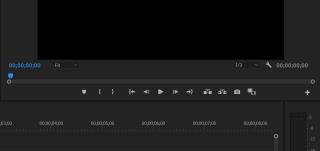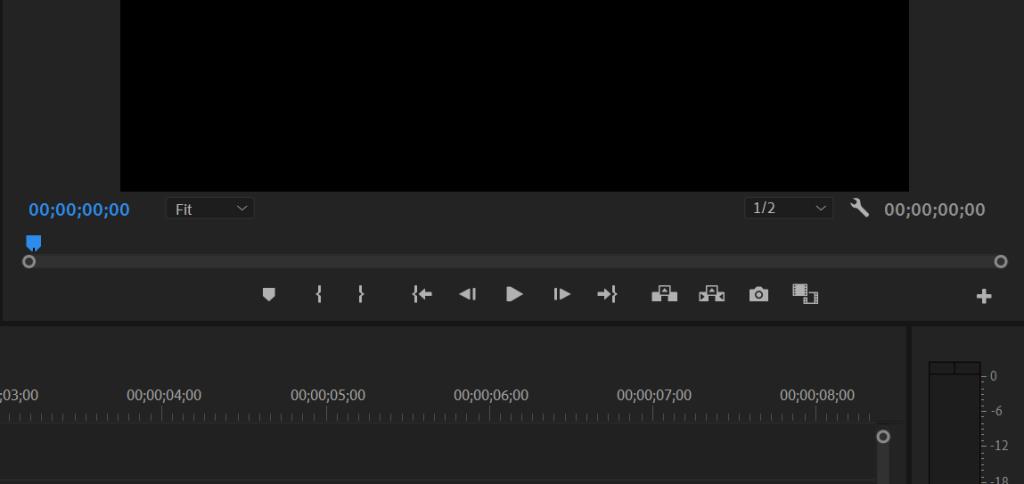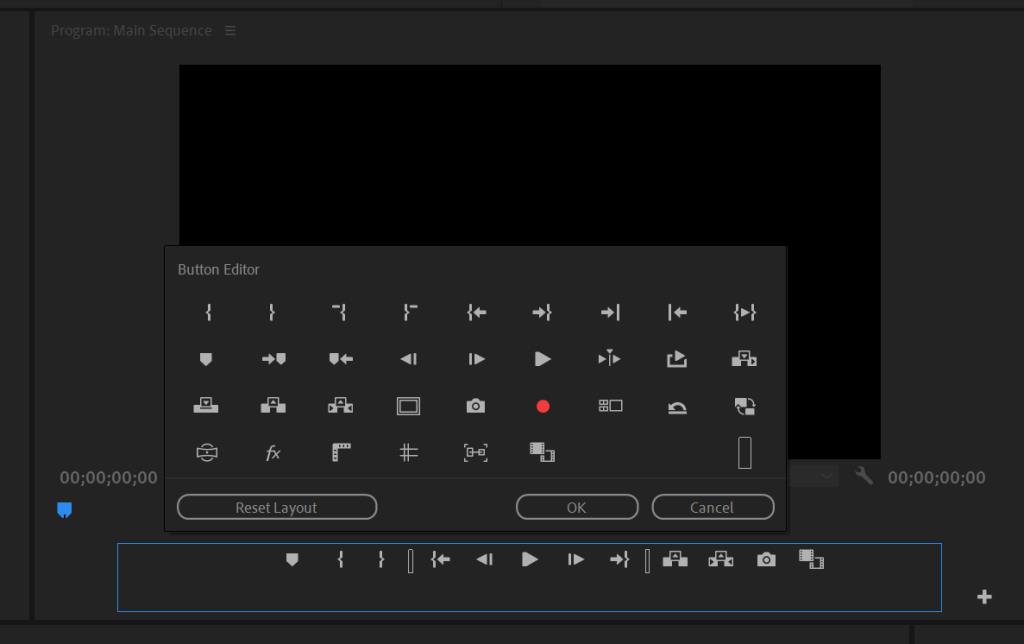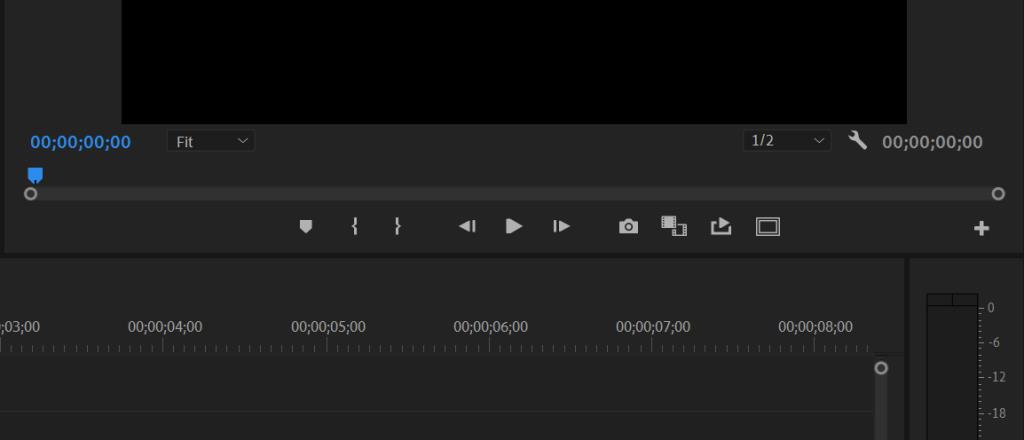Premiere Pro wird, ähnlich wie der Rest der Adobe-Suite von Kreativangeboten, dafür gefeiert, dass es an verschiedene Arten von Projekten und Arbeitsabläufen anpassbar ist. Es gibt einen Arbeitsbereich für jeden Anlass – VFX, Grafiken, Farbgebung und sogar Metallogging. Kein Teil der Produktionspipeline wird vergessen; Es ist wirklich ein All-in-One-System.
Neben all den verschiedenen Standardarbeitsbereichen, die Premiere bietet, gibt es so viele Möglichkeiten, Ihr eigenes benutzerdefiniertes Layout zu verfeinern. Der Button-Editor von Premiere ist eine dieser außerordentlich vielseitigen Funktionen. Stellen Sie sich eine Fernsehfernbedienung vor, nur Sie können auswählen, welche Tasten auf ihrer Oberfläche enthalten sind.
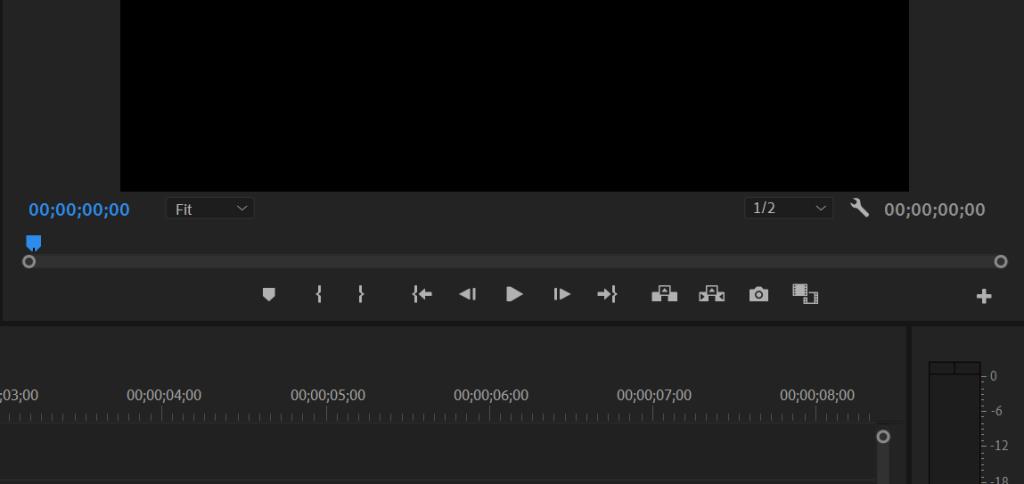
Unter den Quell- und Programmmonitoren finden Sie alle Transportsteuerungen von Premiere. Dies umfasst Ihre Standardwiedergabeoptionen und einige Jogging-Steuerelemente, mit denen Sie jeden Clip Bild für Bild erkunden können. Es gibt auch eine Schaltfläche, mit der Sie einen Marker setzen können, und einen Schalter, der die Vergleichsansicht ein- und ausschaltet.
Im Quellmonitor finden Sie die Schaltflächen Einfügen und Überschreiben direkt neben der Gruppe der Transportsteuerungen; Sie werden durch die Schaltflächen Heben und Extrahieren im Programmfenster ersetzt. Beide Monitore bieten eine Schaltfläche zum Exportieren von Frames, mit der Sie bei Bedarf ein Standbild aufnehmen können.
In der unteren rechten Ecke sehen Sie ein kleines Plus- Symbol, Ihr Ticket für den Button-Editor von Premiere. Klicken Sie darauf, um die anderen Schaltflächenoptionen anzuzeigen, mit denen Sie Ihren Premiere-Arbeitsbereich anpassen können.
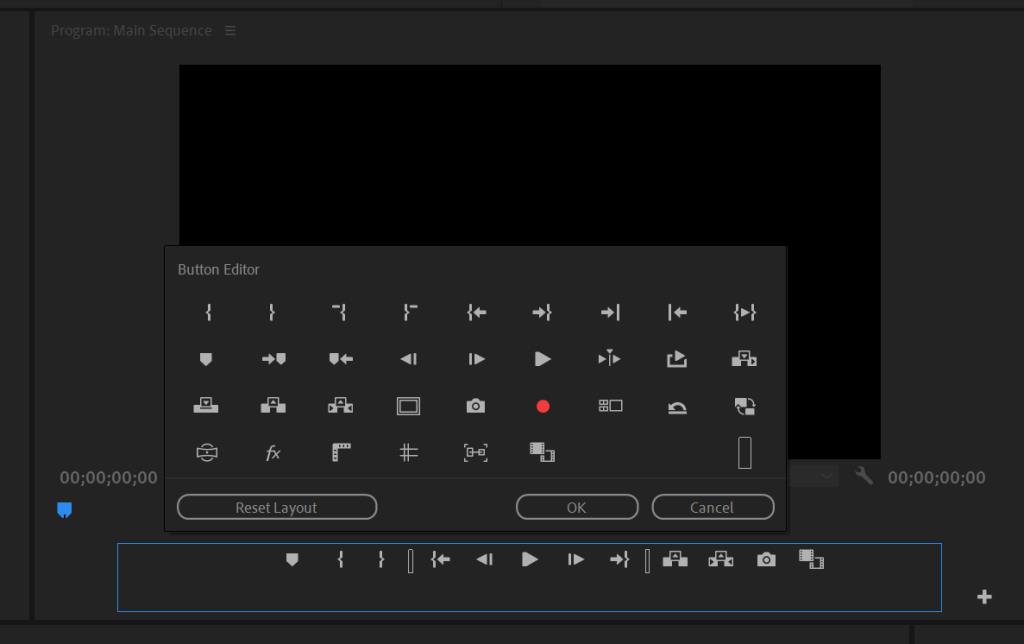
Sobald der Schaltflächen-Editor geöffnet ist, können Sie Schaltflächen hinzufügen, indem Sie sie in die eigentliche Schaltflächenleiste ziehen. Sie können diejenigen entfernen, die standardmäßig bereits vorhanden sind, indem Sie sie in das Optionsfeld des Schaltflächeneditors ziehen.
Wenn Sie mit dem Layout zufrieden sind, klicken Sie auf OK , um Ihre Sitzung fortzusetzen.
Wenn Sie mit der Maus über eine dieser Schaltflächen fahren, wird ein Tooltip angezeigt, der den Namen verrät, und einige dieser Funktionen sind etwas einfacher als andere. Die meisten von uns wissen, was "Toggle Proxies" bedeutet, aber was ist mit einigen dieser anderen? Was soll "Play Around" überhaupt sein?
Hier ist eine Liste der Premiere-Schaltflächen, die in der Reihenfolge ihres Erscheinens erklärt werden, zusammen mit ihren Standard-Tastaturkürzeln:
- Mark In (I): Markiert einen In-Punkt auf Ihrer Timeline oder Ihrem Clip.
- Mark Out (O): Markiert einen Out-Punkt auf Ihrer Timeline oder Ihrem Clip.
- Clear In (Strg + Umschalt + I): Löschen Sie den In-Point auf Ihrer Timeline oder Ihrem Clip.
- Clear Out (Strg + Umschalt + O): Löschen Sie den Out-Punkt auf Ihrer Timeline oder Ihrem Clip.
- Gehe zu In (Umschalt + I): Richten Sie die Abspielposition an Ihrem In-Punkt aus.
- Gehe zu Out (Umschalt + O): Richte die Abspielposition an deinem Out-Punkt aus.
- Gehe zum nächsten Bearbeitungspunkt (Pfeil nach unten): Fange an der nächsten Unterbrechung in der Clip-Kontinuität auf deiner Timeline.
- Gehe zum vorherigen Bearbeitungspunkt (Pfeil nach oben): Springe zurück zum vorherigen Bearbeitungspunkt.
- Video In to Out abspielen : Spielen Sie die Spanne ab, die von Ihrem In- und Out-Point eingeklammert wird.
- Marker hinzufügen (M): Fügt einem Clip oder der Timeline einen Marker hinzu .
- Gehe zum nächsten Marker (Umschalt + M): Springe zum nächsten Marker vor der Abspielposition.
- Gehe zu vorherigem Marker (Strg + Umschalt + M): Navigieren Sie zu dem Marker direkt hinter der Abspielposition.
- Einen Frame zurück (Pfeil nach links): Bewegen Sie pro Klick einen Frame zurück.
- Einen Frame vorwärts (Pfeil nach rechts): Bewegen Sie die Abspielposition um einen Frame vorwärts.
- Play-Stop Toggle (Leertaste): Spielen Sie den Clip oder die Sequenz ab; drücken Sie es erneut, um die Wiedergabe zu unterbrechen.
- Rumspielen (Shift + K): Fügt einen Pre - Roll und Post - Roll auf Ihre Wiedergabe; eine bestimmte Anzahl von Frames vor und nach der Startposition der Abspielposition. Sie können diese Einstellung unter Voreinstellungen > Wiedergabe anpassen .
- Loop-Wiedergabe: Spielen Sie Ihre Sequenz bei Wiederholung ab.
- Einfügen (Komma): Fügt den Inhalt des Quellmonitors in die Timeline ein und schiebt alles dahinter zurück.
- Überschreiben (Zeitraum): Überschreiben Sie das, was sich bereits auf der Timeline befindet, mit Ihrem Quellmaterial.
- Lift (Semikolon): Kopieren Sie Ihre Timeline-Auswahl in die Zwischenablage und entfernen Sie sie aus Ihrer Sequenz.
- Extrahieren (Apostroph): Wie bei Lift wird nur das Loch geheilt, indem alles hinter Ihrem Bearbeitungspunkt vorgeschoben wird, um die gegenüberliegende Naht zu treffen.
- Sichere Ränder: Ermöglicht titelsichere Überlagerungen.
- Frame exportieren (Strg + Umschalt + E): Nimmt das aktuell auf dem Monitor angezeigte Standbild auf.
- Multi-Camera Record On/Off Toggle (0): Ermöglicht die Aufnahme eines Multi-Cam-Schnitts in Echtzeit.
- Multi-Kamera-Ansicht umschalten (Umschalt + 0): Schaltet die Multi-Kamera -Ansicht ein oder aus.
- Trimmsitzung zurücksetzen: Macht eine Trimmung rückgängig, während der Griff noch aktiv ist.
- Proxys umschalten: Wechseln Sie die Monitoranzeigen zwischen Proxys und Originalmaterial in voller Auflösung .
- VR-Videoanzeige umschalten: Schalten Sie die VR-Anzeige ein oder aus.
- Global FX Mute: Umgeht alle Effekte in Ihrer Sequenz, was bei Leistungsproblemen während der Wiedergabe hilfreich sein kann.
- Lineale anzeigen (Strg + R): Aktiviert zwei Lineale an den Seiten Ihres Rahmens. Mit diesen Linealen können Sie senkrechte Hilfslinien herausziehen.
- Hilfslinien anzeigen (Strg + Semikolon): Schaltet Hilfslinien ein und aus.
- Programmmonitor ausrichten (Strg + Umschalt + Semikolon): Fängt Objekte in Ihrem Monitor an der Mitte oder an einer Ihrer Hilfslinien ein, während Sie sie bewegen.
- Vergleichsansicht: Vergleicht den Frame unter der Abspielposition mit einem Referenzframe. Nützlich zum Ausmalen von Filmmaterial.
Schließlich kommen wir zu dem rätselhaften und seltsam schmalen Space-Eintrag. Dies ist ein Platzhalter, mit dem Sie das Design Ihrer Schaltflächenleiste verfeinern können, sodass Sie zwischen Gruppen verwandter Schaltflächen etwas Luft bekommen.
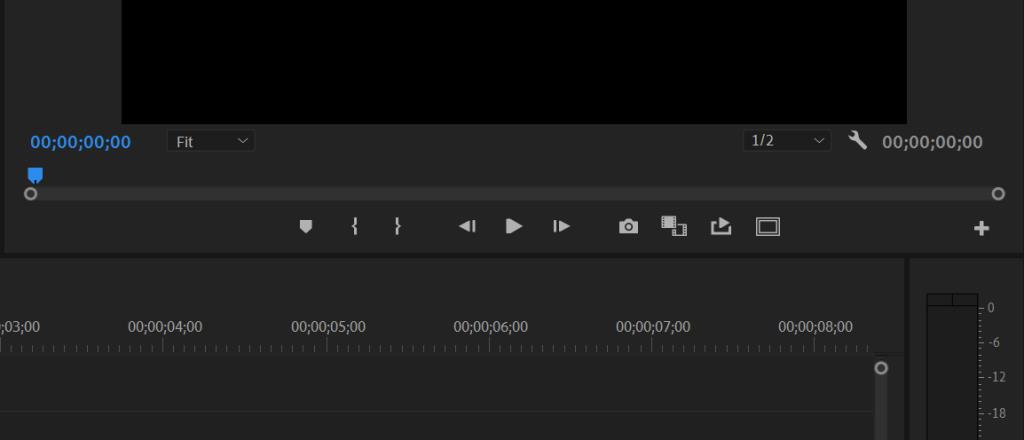
Hey, wir haben nicht viel verändert. Wenn es nicht kaputt ist, warum dann die Mühe machen, es zu reparieren?
Verwandte: Sequenzeinstellungen in Premiere Pro: Das Anfängerhandbuch
Passen Sie Ihren Arbeitsbereich in Premiere an
Diese Liste war ein Kinderspiel, aber jetzt können Sie den Button-Editor mit Zuversicht verwenden. Alle haben ihren Platz in dem einen oder anderen Workflow.
Sind Sie ein Live-Event-Redakteur? Ein Kolorist? Wahrscheinlich wissen Sie bereits, welche Schaltflächen Sie für Ihre eigene Symbolleiste verwenden werden. Eine benutzerdefinierte Monitorschaltflächenleiste sollte jeder Editor in seinem Premiere-Arbeitsbereich haben.
Mit dieser praktischen kleinen Funktion haben Sie alles, was Sie brauchen, griffbereit für die Zeiten, in denen Sie wirklich nur herumklicken.